Windows не удаётся получить доступ к указанному устройству пути или файлу
Windows не удаётся получить доступ к указанному устройству пути или файлу
При наличии подходящего программного обеспечения можно открыть любой файл, но не менее важным является также наличие прав на этот файл. Вы открываете файл, запускаете игру или программу и получаете ошибку «Windows не удаётся получить доступ к указанному устройству, пути или файлу», о чём это может говорить? Чаще всего об отсутствии у пользователя или системы соответствующих прав на файл или устройство. С этой ошибкой можно столкнуться, когда пытаешься открыть файл, созданный пользователем другой учётной записи или при открытии файла с альтернативным потоком NTFS, именуемый Alternate Data Streams. А ещё файл или ведущий на него ярлык может оказаться повреждённым.
Windows не удаётся получить доступ к указанному устройству пути или файлу
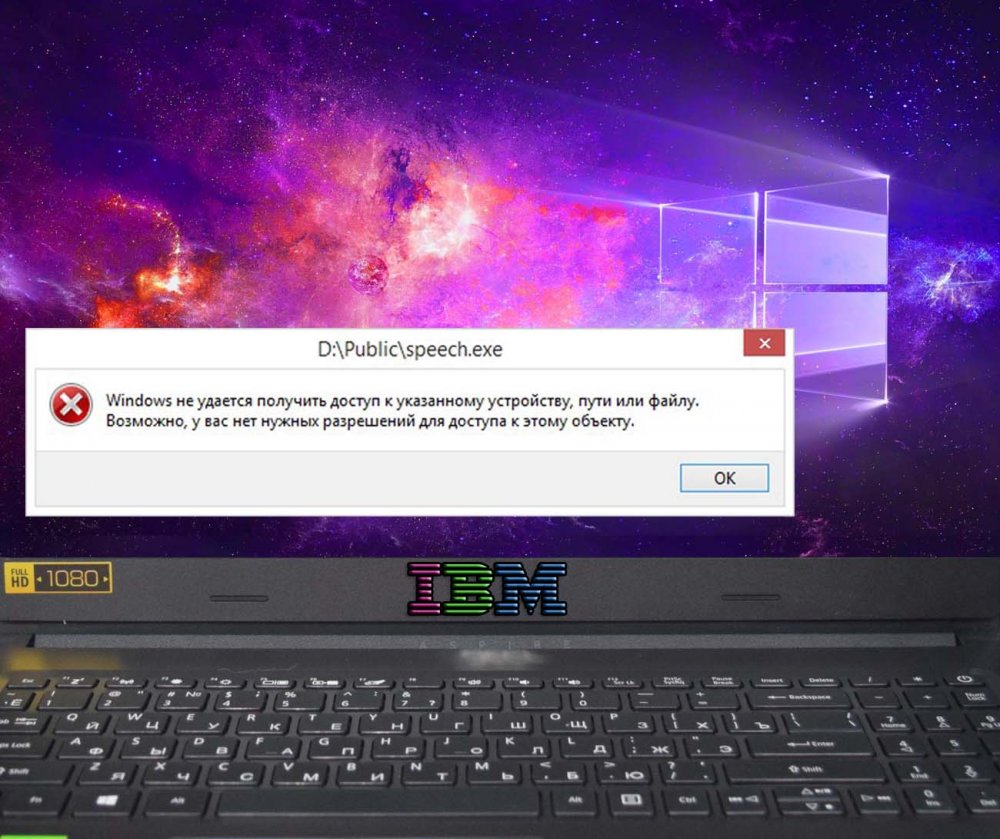
Отсутствие прав доступа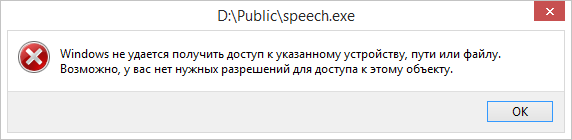 Причины могут быть разные, но нам важнее знать, что можно в этом случае предпринять. Начнём с самого простого и очевидного — с проверки разрешений в свойствах файла и наличия блокировки ADS. Открываем свойства файла и смотрим тут же на вкладке «Общие» не заблокирован ли файл. Если вы видите сообщение «Этот файл получен с другого компьютера…», то его нужно разблокировать.
Причины могут быть разные, но нам важнее знать, что можно в этом случае предпринять. Начнём с самого простого и очевидного — с проверки разрешений в свойствах файла и наличия блокировки ADS. Открываем свойства файла и смотрим тут же на вкладке «Общие» не заблокирован ли файл. Если вы видите сообщение «Этот файл получен с другого компьютера…», то его нужно разблокировать.
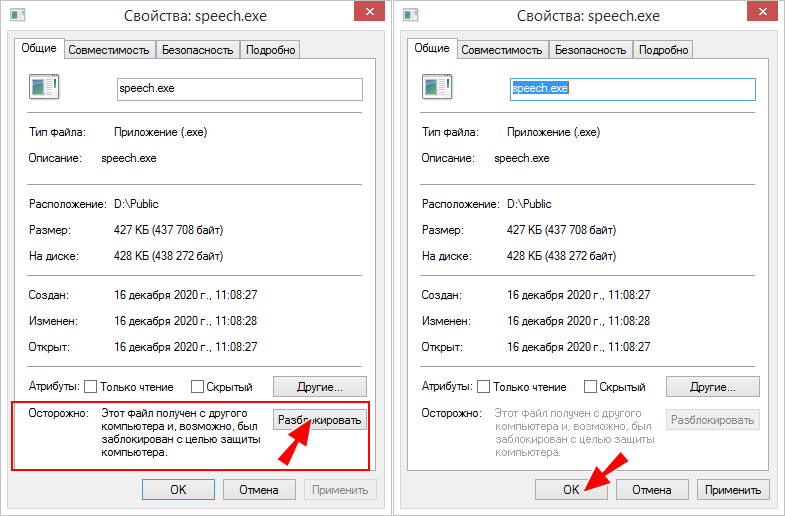 Этого оказалось недостаточно? Запустите файл с правами администратора. Проблема не решена? Переключитесь в свойствах на вкладку «Безопасность», выберите в блоке «Группы или пользователи» вашу учётную запись и посмотрите, не выставлены ли галочки в столбце «Запрет» напротив опций «Чтение и выполнение». Если да, их нужно убрать. Для этого нажмите «Изменить», переключитесь на нужного пользователя и снимите указанные отметки.
Этого оказалось недостаточно? Запустите файл с правами администратора. Проблема не решена? Переключитесь в свойствах на вкладку «Безопасность», выберите в блоке «Группы или пользователи» вашу учётную запись и посмотрите, не выставлены ли галочки в столбце «Запрет» напротив опций «Чтение и выполнение». Если да, их нужно убрать. Для этого нажмите «Изменить», переключитесь на нужного пользователя и снимите указанные отметки. 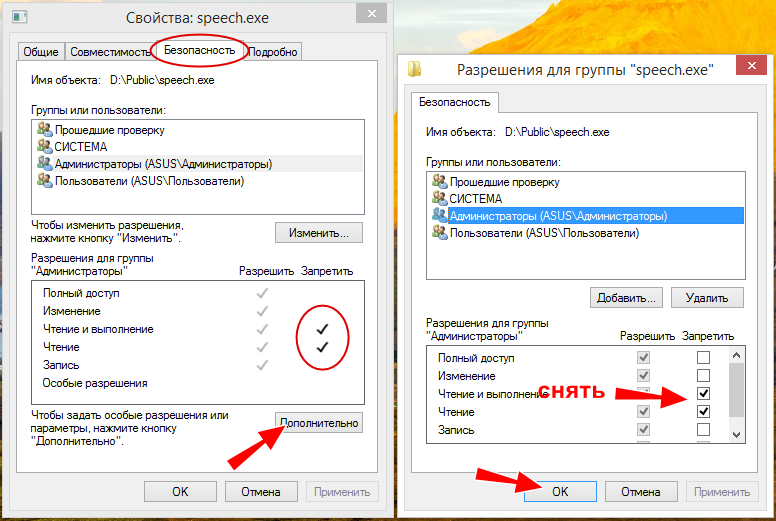 Их нужно также снять (если выставлены) для учётных записей «СИСТЕМА», «Прошедшие проверку», «Все приложения». Если галки на чтение и выполнение или на полный доступ сняты уже в столбце «Разрешить», действуем аналогично — выставляем полный доступ Системе, всем приложениям и себе как администратору.
Их нужно также снять (если выставлены) для учётных записей «СИСТЕМА», «Прошедшие проверку», «Все приложения». Если галки на чтение и выполнение или на полный доступ сняты уже в столбце «Разрешить», действуем аналогично — выставляем полный доступ Системе, всем приложениям и себе как администратору. 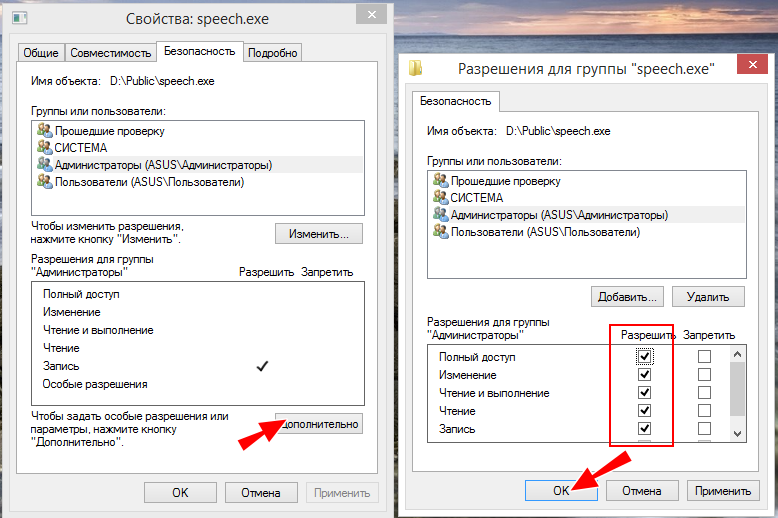 Если чекбоксы окажутся неактивны, в свойствах нужно будет нажать «Дополнительно» → «Отключение наследования» → «Преобразовать унаследованные разрешения…». После этого настройки разрешений станут доступны.
Если чекбоксы окажутся неактивны, в свойствах нужно будет нажать «Дополнительно» → «Отключение наследования» → «Преобразовать унаследованные разрешения…». После этого настройки разрешений станут доступны. 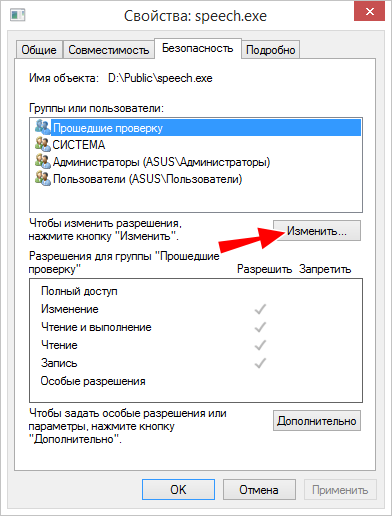
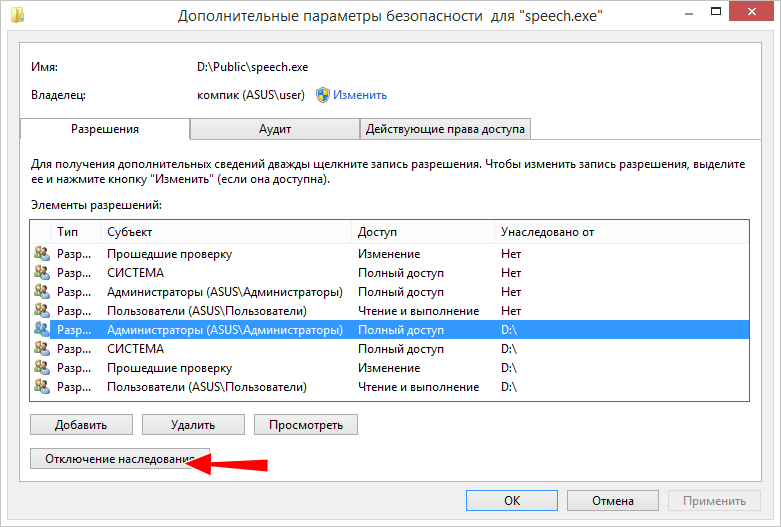
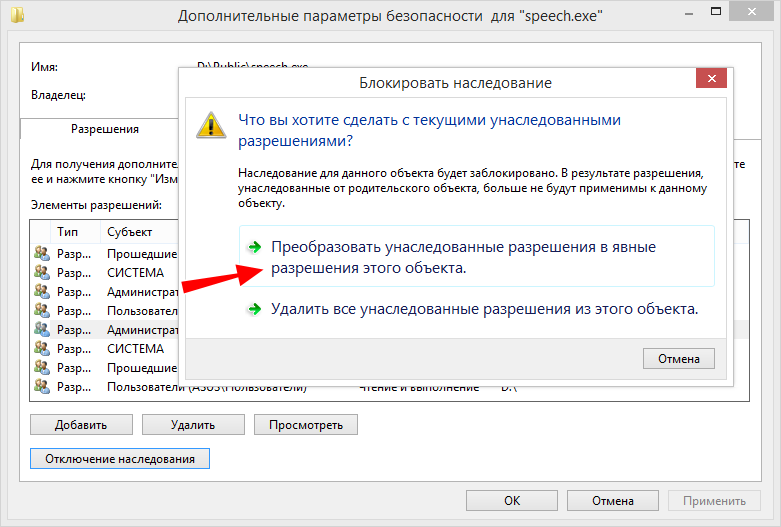 Примечание: что касается ярлыков, вы можете проверить и их права, а также указанные в них пути, но лучше всё же работать непосредственно с файлами. А создать новый ярлык на файл можно и вручную.
Примечание: что касается ярлыков, вы можете проверить и их права, а также указанные в них пути, но лучше всё же работать непосредственно с файлами. А создать новый ярлык на файл можно и вручную.
Ошибка при открытии файла с флешки
Если неполадка возникает при запуске портативной программы с флешки, проверьте состояние политики, запрещающей исполнение файлов со съёмных носителей. Командой gpedit.msc откройте редактор групповых политик и перейдите по цепочке, показанной на скриншоте.
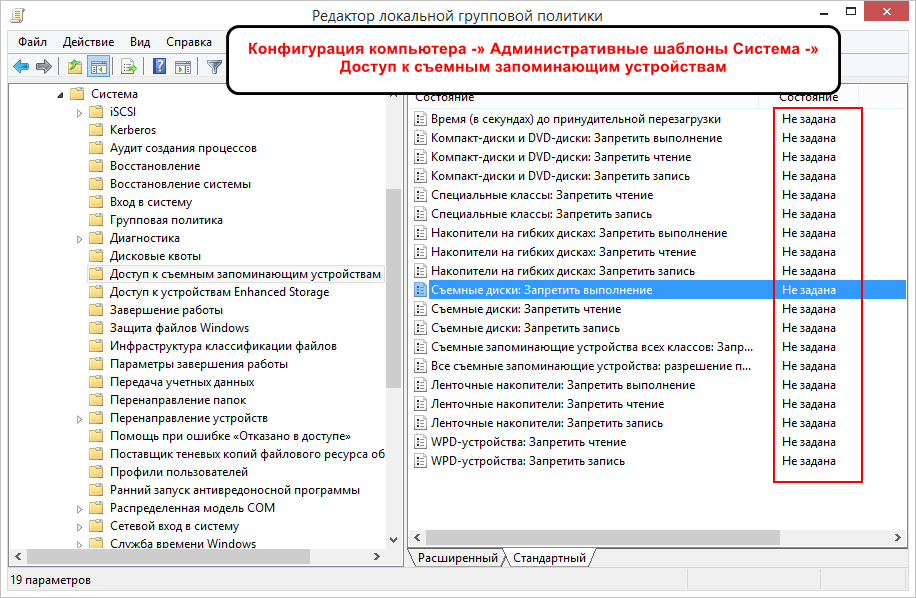 Все политики, отвечающие за чтение и выполнение со съёмных устройств и дисков, должны быть либо не заданы, либо отключены. В противном случае кликаем по политике дважды и в окне её свойств выставляем указанные значения, после чего в запущенной от имени администратора командной строке выполняем команду gpupdate /force (это чтобы не перезагружать компьютер).
Все политики, отвечающие за чтение и выполнение со съёмных устройств и дисков, должны быть либо не заданы, либо отключены. В противном случае кликаем по политике дважды и в окне её свойств выставляем указанные значения, после чего в запущенной от имени администратора командной строке выполняем команду gpupdate /force (это чтобы не перезагружать компьютер). 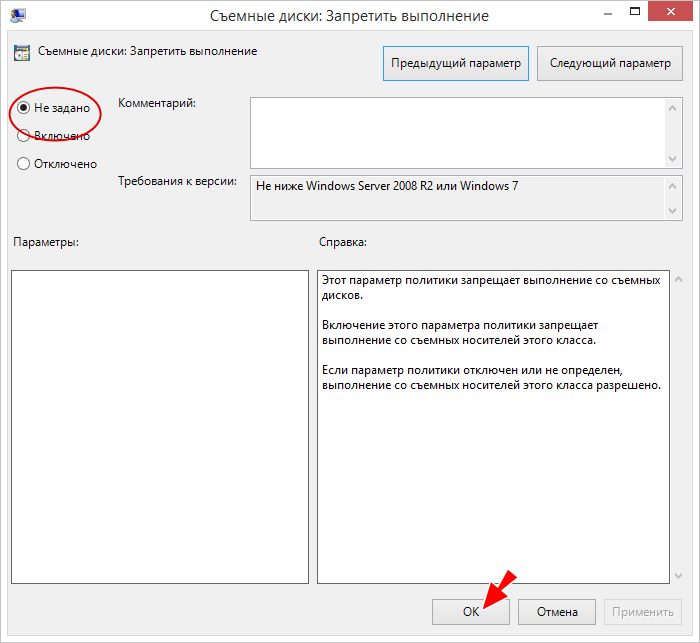
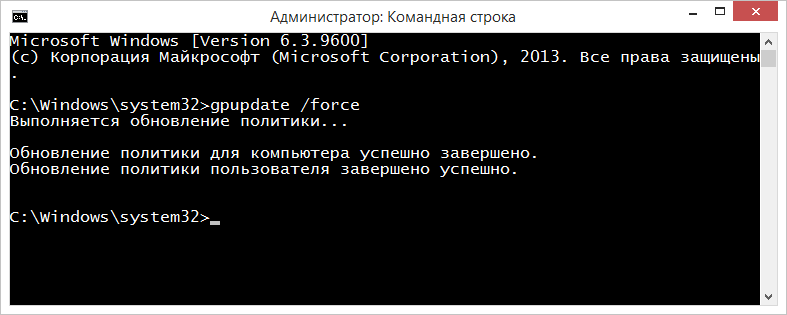
Политики SPR
Не исключено, что ошибка вызвана ограничениями политики использования программ. Сценарий маловероятный, но следует исключить и его. Для этого лучше использовать редактор реестра, поскольку политика может быть установлена сторонним ПО и отсутствовать в Gpedit. Разверните в редакторе Regedit ветку HKLMSOFTWAREPoliciesMicrosoftWindows и посмотрите, имеется ли в этом разделе папка safer → codeidentifiers. Если нет, ограничения SRP сразу же можно исключить, если есть — удалите подраздел codeidentifiers и перезагрузитесь. 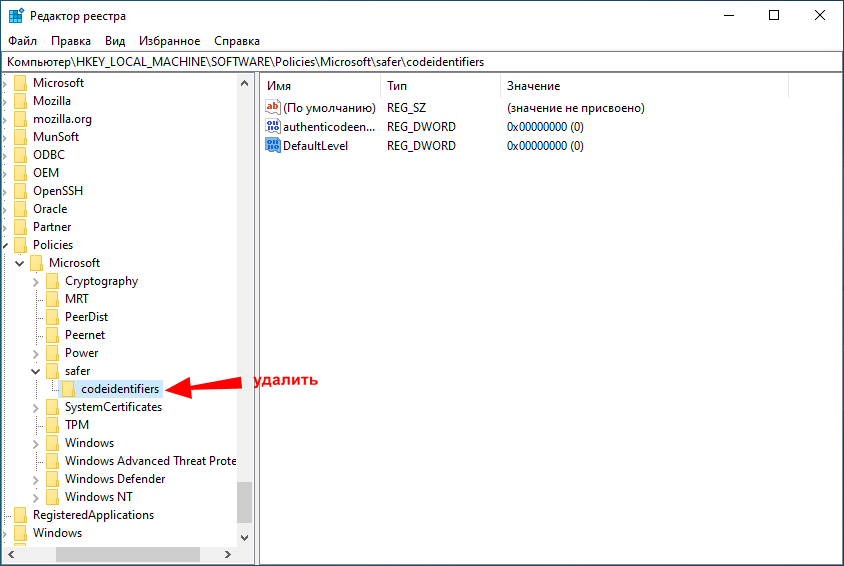
Что ещё нужно проверить
• Если вы используете средства родительского контроля или другие аналогичные приложения для контроля, убедитесь, что в их настройках не установлена блокировка файла.
• Если ошибка появляется при открытии файла в сетевой папке, проверьте соединение в сети.
• Скачайте Dr.Web CureIt! или другой популярный антивирусный сканер и проверьте вашу систему на предмет заражения вредоносным ПО.
• Возможно, файл повреждён. Получите его контрольную сумму и сравните с хэшем, указанным в источнике, если такая возможность имеется.
• Маловероятно, но файл может блокироваться антивирусом. Добавьте его в список исключения антивирусной программы и попытайтесь открыть.
• Активируйте командной net user Администратор /active:yes в запущенной с повышенными привилегиями командной строке, зайдите в активированную учётную запись и попробуйте открыть проблемный файл.
Подводим итоги
Итак, основной причиной ошибки «Windows не удаётся получить доступ к указанному устройству…» является отсутствие у пользователя или системы прав на объект, поэтому первым делом нужно проверять всё ли в порядке у вас с правами доступа. Если же вы получаете ошибку на корпоративном рабочем компьютере, то лучше не заниматься самодеятельностью, а обратиться за решением к системному администратору.
Выделите и нажмите Ctrl+Enter
Windows 10, Ошибки Windows
Windows не удаётся получить доступ к указанному устройству пути или файлу